pdf怎么变成扫描件 PDF文件转为扫描件格式步骤
更新时间:2023-06-28 12:04:33作者:xiaoliu
pdf怎么变成扫描件,如今PDF格式已经成为工作和学习中广泛使用的文档格式之一,但在某些情况下,将PDF文档转换为扫描件格式可能更为方便。扫描件格式通常更易于打印和共享,能够更好地保留文字和图片的原始质量。针对这种需求,有许多在线和离线工具可以帮助我们快速转换PDF文件为扫描件格式。接下来我们将简单介绍一下PDF文件转为扫描件格式的步骤和一些方便实用的转换工具,以提高大家的工作效率。
PDF文件转为扫描件格式步骤
方法如下:
1.首先打开迅读PDF大师。
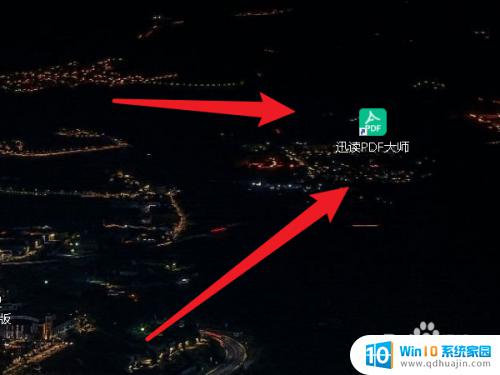
2.接着在高级点击转换为扫描件。
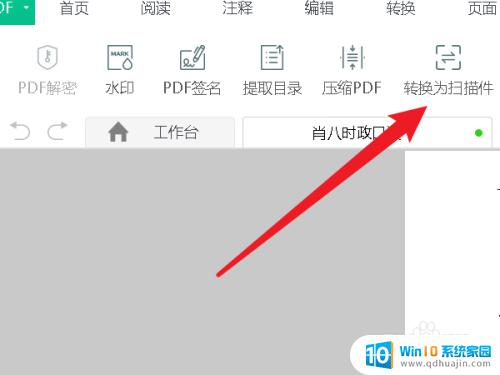
3.然后在转换为扫描件界面选择需要转换的文件。
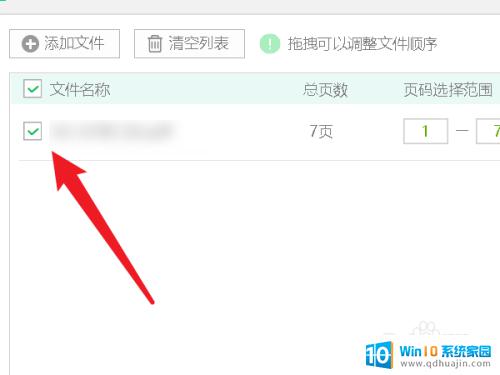
4.接着在设置文件输出路径。
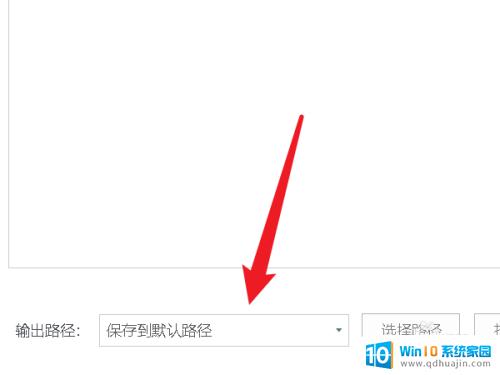
5.最后点击右下角的开始转换即可。
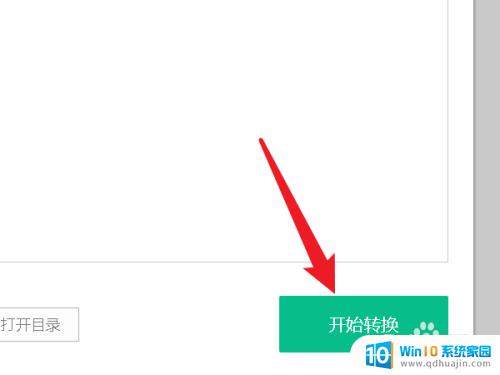
PDF文件转为扫描件格式步骤很简单。首先需要下载安装一个PDF阅读器和一个PDF转换器,将PDF文件导入转换器中并选择扫描件格式,最后保存文件即可。转换出的扫描件格式文件可以方便地打印和分享,适用于各种文档处理场景。
pdf怎么变成扫描件 PDF文件转为扫描件格式步骤相关教程
热门推荐
电脑教程推荐
win10系统推荐
- 1 萝卜家园ghost win10 64位家庭版镜像下载v2023.04
- 2 技术员联盟ghost win10 32位旗舰安装版下载v2023.04
- 3 深度技术ghost win10 64位官方免激活版下载v2023.04
- 4 番茄花园ghost win10 32位稳定安全版本下载v2023.04
- 5 戴尔笔记本ghost win10 64位原版精简版下载v2023.04
- 6 深度极速ghost win10 64位永久激活正式版下载v2023.04
- 7 惠普笔记本ghost win10 64位稳定家庭版下载v2023.04
- 8 电脑公司ghost win10 32位稳定原版下载v2023.04
- 9 番茄花园ghost win10 64位官方正式版下载v2023.04
- 10 风林火山ghost win10 64位免费专业版下载v2023.04